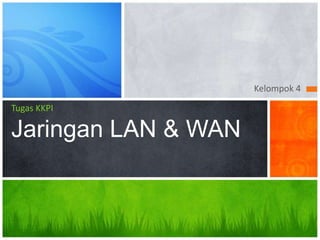
JARINGAN LAN DAN WAN
- 1. Kelompok 4 Tugas KKPI Jaringan LAN & WAN
- 2. 1. Agus Ilham Palwa S (06) 2. Agus Prihadi (07) 3. Ahmad Romadhon (09) 4. Ahmad Yusuf P (10) 5. Dede Fery Ivon N (21) 6. Erik Okta Q (23) 7. Helmy Danu P (27) 8. Ivan Rizaldi S (30) Anggota :
- 3. Local Area Network (LAN) Jaringan LAN
- 4. LAN(LocalAreaNetwork) LAN (Local Area Network) adalah suatu kumpulan komputer, dimana terdapat beberapa unit komputer (client) dan 1 unit komputer untuk bank data (server). Antara masing-masing client maupun antara client dan server dapat saling bertukar file maupun saling menggunakan printer yang terhubung pada unit-unit komputer yang terhubung pada jaringan LAN. Berdasarkan kabel yang digunakan ,ada dua cara membuat jaringan LAN, yaitu dengan kabel BNC dan kabel UTP. Jaringan LAN
- 5. Komponen Dasar LAN : Jaringan LAN 1. Workstation , merupakan node atau host yang berupa suatu sistem komputer. 2. Server , Perangkat keras (hardware) yang berfungsi untuk melayani jaringan danworkstation yang terhubung pada jaringan tersebut.pada umumnya sumberdaya (resources) seperti printer, disk, dan sebagainya yang hendakdigunakan secara bersama oleh para pemakai di workstation berada danbekerja pada server. 3. Link , Workstation dan server tidak dapat berfungsi apabila peralatan tersebutsecara fisik tidak terhubung.. 4. Network Interface Card (NIC) , Suatu workstation tidak dihubungkan secara langsung dengan kabel jaringanataupun tranceiver cable, tetapi melalui suatu rangkaian elektronika yangdirancang khusus untuk menangani network protocol yang dikenal denganNetwork Interface Card (NIC). 5. Network Software , Tanpa adanya software jaringan maka jaringan tersebut tidak akan bekerjasebagaimana yang dikehendaki.
- 6. Keuntungan Jaringan LAN • Pertukaran file dapat dilakukan dengan mudah (File Sharing). • Pemakaian printer dapat dilakukan oleh semua client (Printer Sharing). • File-file data dapat disimpan pada server, sehingga data dapat diakses dari semua client menurut otorisasi sekuritas dari semua karyawan, yang dapat dibuat berdasarkan struktur organisasi perusahaan sehingga keamanan data terjamin. • File data yang keluar/masuk dari/ke server dapat di kontrol. • Proses backup data menjadi lebih mudah dan cepat. • Resiko kehilangan data oleh virus komputer menjadi sangat kecil sekali. • Komunikasi antar karyawan dapat dilakukan dengan menggunakan E-Mail & Chat. • Bila salah satu client/server terhubung dengan modem, maka semua atau sebagian komputer pada jaringan LAN dapat mengakses ke jaringan Internet atau mengirimkan fax melalui 1 modem. Jaringan LAN
- 7. Alat Dan Bahan Untuk Membangun Jaringan LAN : 1. Personal Komputer (PC) Tipe personal computer yang digunakan di dalam jaringan akan sangat menentukan unjuk kerja dari jaringan tersebut. Komputer dengan unjuk kerja tinggi akan mampu mengirim dan mengakses data dalam jaringan dengan cepat. 2. Hub atau switch Merupakan alat yang digunakan untuk memyatukan kabel-kabel dari beberapa client untuk menyambungkan ke server. 3. Repeater Repeater adalah alat yang digunakan untuk memperkuat sinyal yang lemah karena melalui kabel yang panjang.
- 8. Alat Dan Bahan Untuk Membangun Jaringan LAN : 4. Router Router merupakan alat yang mampu mengirimkan data dari jaringan satu ke jaringan lain yang berbeda. 5. Modem Modem adalah singkatan dari modulator demodulator. Modem ini berfungsi untuk mengubah sinyal digital computer menjadi sinyal analog yang dapat di kirim lewat jaringan telephon atau sebaliknya. Ada dua jenis modem yaitu : • Modem Internal adalah modem yang di pasang langsung ke mainboard computer. Keuntungan menggunakan modem internal adalah harga lebih murah tetapi kesulitannya untuk memasangnya dan memindahkannya harus membongkar casing(computer). • Modem eksternal adalah modem yang terpisah dengan computer. Keuntungan pengguna modem eksternal adalah pemasangannya lebih gampang. Kelemahannya yaitu harganya lebih mahal.
- 9. Alat Dan Bahan Untuk Membangun Jaringan LAN : 6. Tester Tester merupakan suatu alat yang berfungsi untuk mengetes kabel atau konektor agar dapat membuat suatu jaringan. 7. Lan card Lan card adalah kartu jaringan yang di pasang di setiap computer serverwork station. 8. Kabel UTP Adalah alat penghubung computer satu dengan computer lain sehingga terbentuk suatu jaringan. Macam-macam jenis kabel : UTP,STP,COAXIAL, dll. 9. Konektor RJ 45 Konektor RJ 45 adalah alat konektor yang di pasang di setiap ujung kabel UTP yang menghubungkan antar computer,hub maupun switch.
- 10. Alat Dan Bahan Untuk Membangun Jaringan LAN : 10. UPS Adalah alat yang berfungsi sebagai back up tegangan alat listrik sekaligus menstabilkan tegangan. 11. Printer Adalah alat untuk mencetak suatu dokumendata yang telah di ketik. Jaringan LAN
- 11. Cara Setting Jaringan LAN di Windows 7 Baiklah, langsung ke pokok pembahasan aja. Untuk membuat jaringan LAN ( Lokal Area Network ) minimal siapkan dua PC atau laptop. Setelah semua komputer sudah tersambung dengan switch / hub seperti yang sudah dijelaskan bagaimana cara konfigurasi jaringan LAN lakukan langkah-langkah seperti berikut.
- 12. Cara Setting Jaringan LAN di Windows 7 1. Klik lambang signal di kanan bawah >> Open Network and Sharing Center. 2. Kemudian akan muncul tampilan seperti gambar dibawah ini : kalau gambar seperti diatas sudah muncul, langkah selanjutnya adalah anda click change adapter setting seperti gambar yang sudah saya lingkari diatas.
- 13. Cara Setting Jaringan LAN di Windows 7 3. Setelahdi click. perhatikan gambar dibawah ini : 4. Selanjutnya akan muncul sebuah gambar seperti gambar dibawah ini : Setelah gambar diatas muncul, klik kanan pada Local area connection lalu pilih properties.
- 14. Cara Setting Jaringan LAN di Windows 7 5. Setelah itu, setting IP nya untuk komputer 1 seperti gambar dibawah ini jangan lupa disave Lalu, untuk komputer ke 2 nya, anda settingkan seperti gambar dibawah ini jangan lupa disave Setelah gambar sepereti No.4 muncul, anda pilih Internet Protocol Version 4 (TCP/IPv4) klik dua kali ( double klik ) atau pergi ke properties.
- 15. Cara Setting Jaringan LAN di Windows 7 Nah, setelah anda mensetting kan IP nya, coba anda ping kan ke salah satu komputer yang tadi. Ping bisa lewat CMD. Pergi ke icon Start >> All program >> Accessories >> Command prompt Contoh : C:UssersSupervisor PING 192.168.1.1 lalu tekan Enter Jika sudah terhubung akan tampil seperti dibawah ini
- 16. Wide Area Network (WAN) Jaringan WAN
- 17. WAN(WideAreaNetwork) WAN ( wide area network ) merupakan jaringan komputer dengan jangkauan area geografis yang paling luas, bisa mencakup sebuah negara bahkan benua untuk mengaksesnya, atau bisa didefinisikan sebagai sebuah jaringan komputer yang membutuhkan router dan saluran komunikasi publik. WAN terdiri dari kumpulan mesin-mesin yang bertujuan untuk menjalankan program-program (aplikasi) pemakai. WAN digunakan untuk menghubungkan jaringan area lokal yang satu dengan jaringan lokal yang lain, sehingga pengguna atau komputer di lokasi yang satu dapat berkomunikasi dengan pengguna dan komputer di lokasi yang lain. Jaringan WAN
- 18. Kelebihan Dan Kekurangan WAN Kelebihan dari WAN : • Bisa diakses dengan jangkauan area grografis yang luas sehingga berbisnis dengan jarak jauh dapat terhubung dengan jaringan ini • Dapat berbagi (share) software dan resources dengan koneksi workstations. • Pesan dapat dikirim dengan sangat cepat kepada orang lain pada jaringan ini (bisa berupa gambar, suara, atau data yang disertakan dengan suatu lampiran). • Hal-hal yang mahal (seperti printer atau saluran telepon ke internet) dapat dibagi oleh semua komputer pada jaringan ini tanpa harus membeli perangkat yang berbeda untuk setiap komputernya. • Semua orang yang ada di jaringan ini dapat menggunakan data yang sama. hal ini untuk menghindari masalah dimana beberapa pengguna mungkin memiliki informasi lebih tua daripada yang lain. • Berbagi informasi/file (share) melalui area yang lebih besar • Besar jaringan penutup. Kekurangan WAN : • Biaya operasional mahal dan umumnya lambat • Memerlukan Firewall yang baik untuk membatasi pengguna luar yang masuk dan dapat mengganggu jaringan ini • Menyiapkan jaringan bisa menjadi pengalaman yang sangat mahal dan rumit. Semakin besar jaringan semakin mahal harganya. • Keamanan merupakan masalah yang paling nyata ketika orang yang berbeda memiliki kemampuan untuk menggunakan informasi dari komputer lain. Perlindungan terhadap hacker dan virus menambah kompleksitas lebih dan membutuhkan biaya. • Setelah diatur, memelihara jaringan adalah pekerjaan penuh waktu (full time) yang membutuhkan jaringan pengawas dan teknisi untuk dipekerjakan. • Informasi tidak dapat memenuhi kebutuhan lokal atau kepentingan. • Rentan terhadap hacker atau ancaman dari luar lainnya.
- 19. Jenis Konektifitas Jaringan WAN Ada beberapa jenis konektifitas dalam WAN,yaitu : 1. Leased Line Biasanya disebut sebagai koneksi point-to-point atau dedicated koneksi. Leased Line jalur komunikasi WAN yang dibangun dari CPE melalui DCE switch, menuju remote site CPE memperbolehkan jairngan DTE untuk berkomunikasi kapan saja dengan tanpa prosedur settingan sebelum mentransmisikan data.Ketika biaya bukan masalah,ini adalah pilihan yang terbaik.Leased Line menggunakan synchronous serial lines sampai dengan 45Mbps. Enkapsulasi HDLC dan PPP seringkali digunakan dalam leased line. • PPP PPP (Point-to-Point Protocol) merupakan protocol data-link yang bsia digunakan melalui media asynchronous (dial-up) ataupun synchronous (ISDN) dan menggunakan LCP (Link Control Protocol) untuk membangun dan menjaga koneksi yang ada.
- 20. Jenis Konektifitas Jaringan WAN 2. Circuit Switching Ketika kita mendengar istilah circuit switching yang akan terpikirkan adalah panggilan telepon.Keuntungan terbesar adalah biaya.Kita hanya membayar untuk waktu yang kita gunakan.Tidak ada data yang akan dikirim sebelum koneksi dibangun atau dijalankan.Circuit switching menggunakan dial-up modems atau ISDN, dan biasa digunakan untuk pengiriman data pada bandwith yang kecil. • ISDN ISDN adalah layanan telekomunikasi seluruh dunia yang menggunakan transmisi digital dan teknologi switching untuk mendukung komunikasi data digital dan suara.
- 21. Jenis Konektifitas Jaringan WAN Ada 2 macam ISDN yaitu ISDN BRI dan PRI. • ISDN BRI (Basic Rate Interface) terdiri dari 2 B channels dan 1 D channel. Channel B BRI bekerja pada 64Kbps dan membawa data. Channel D BRI bekerja pada 16Kbps dan biasanya membawa kontrol dan informasi pensinyalan. BRI juga menyediakan kontrol framing dengan jumlah total bit rate mencapai 144Kbps. • ISDN Primary Rate Interface (PRI) terdiri dari 23 B channels dan satu 64Kbps D channel di Amerika Utara dan Jepangdengan total bit rate mencapai 1.544Mbps.
- 22. Jenis Konektifitas Jaringan WAN 3. Packet Switching • Ini adalah metode switching WAN yang memungkinkan perusahaan kita untuk berbagi bandwidth dengan perusahaan untuk menghemat biaya. Packet switching bisa dianalogikan mirip dengan leased line tetapi biaya yang diperlukan hanya sebesar ketika kita menggunakan model circuit switching. Sekarang yang menjadi pertimbangan apakah diperlukan pengiriman data secara konstan? Apabila iya, maka pilihan ini kurang tepat. Contoh dari Packet Switching adalah Frame Relay dan X.25. Kecepatan akses berkisar anatara 56Kbps sampai T3 (45 Mbps). • Frame Relay • Frame Relay merupakan bentuk packet switching yang didasarkan atas pengunaan frame lapisan jalur dengan panjang variabel.Tidak terdapat lapisan jaringan, dan beberapa fungsi dsar telah dipersingkat atau dikurangi agar menampilkan laju penyelesaian yang lebih besar. • Frame Relay dirancang untuk mengeliminasi banyaknya overhead pada sistem ujung pemakai dan pada jaringan packet-switching. Pada Frame Relay, sebuah frame data pemakai tunggal dikirim dari sumber ke tujuan dan sebuah balasan yang dibangkitkan oleh lapisan yang lebih tinggi dibawa kembali di dalam frame.Kekurangan dari frame relay adalah tidak adanya kemampuan untuk menampilkan flow control dan kontrol kesalahan jalur demi jalur.Kelebihan dari Frame Relay adalah proses komunikasi yang ringan dan meningkatnya keandalan fasilitas transmisi dan switching
- 23. Alat Dan Bahan Untuk Membangun Jaringan WAN : 1. Wireless Router Fungsi Wireless Router adalah dapat menghubungkan beberapa jaringan wireless yang berbeda, menjadi switch / HUB dan sebagai radio indoor dimana menhubungkan frekuensi 2,4MHz ke DC, dapat membelokkan paket data yang ditujukan ke server tertentu, layaknya seorang polisi lalu lintas [Port Redirect], dapat melakukan NAT, dimana 1 Public IP yang diberikan oleh ISP anda dapat digunakan oleh lebih dari 1 komputer untuk mengakses internet, dan dapat dapat menggantikan sebuah server jaringan yang menyediakan akses internet sharing atau bandwidth manager. 2.Radio Outdoor / indoor Fungsi Radio Outdoor/indoor untuk menghubungkan proses input/output frekuensi 2,4MHz ke Ethernet Card (ETHO) atau komputer.
- 24. Alat Dan Bahan Untuk Membangun Jaringan WAN : 3.HUB/SWITCH Fungsi HUB/SWITCH sebagai terminal / pembagi sinyal data bagi kartu jaringan (Network Card). 4.Router Router berfungsi utama sebagai penghubung antar dua atau lebih jaringan untuk meneruskan data dari satu jaringan ke jaringan lainnya. 5.Antena Grid 2,4 atau Omni 19 dbi Fungsi Antena Grid 2,4 atau Omni 19 dbi dimana antena ini untuk menerima dan mengirim signal data dengan sistem gelombang radio 2,4MHz. Dimana data tersebut bisa dalam bentuk intranet atau internet.
- 25. Alat Dan Bahan Untuk Membangun Jaringan WAN : 6.Kabel dan Konektor Fungsi Kabel dan Konektor sebagai media penghubung antara komputer client dengan komputer client yang lain atau dengan peralatan lain yang di gunakan untuk membentuk jaringan. 7.CSU/DSU (Channel Service Unit / Data Service Unit) Fungsi CSU/DSU (Channel Service Unit / Data Service Unit) alat pengirim data dalam format digital melalui jaringan telephone digital. 8.Switch ATM Fungsi Switch ATM Sebagai alat penyedia transfer data berkecepatan tinggi antara LAN dan WAN dan sebagai alat penerima frame data dari salah satu port, source dan destination address dari frame tersebut akan dicek.
- 26. Alat Dan Bahan Untuk Membangun Jaringan WAN : 9.Switch X.25 / Frame Relay Fungsi Switch X.25 dan Frame Relay adalah untuk menghubungkan data lokal/private melalui jaringan data, mengunakan sinyal digital. Unit ini sama dengan switch ATM, tetapi kecepatan transfer datanya lebih rendah dibanding dengan ATM. 10.Multiplexer Fungsi Multiplexer antara lain mentransmisikan gabungan beberapa sinyal melalui sebuah sirkit (circuit) dan mentransfer beberapa data secara simultan (terus-menerus), seperti video, sound, text, dan lain-lain.
- 27. Alat Dan Bahan Untuk Membangun Jaringan WAN : 11.Modem (MOdulator DEModulator) Fungsi modem adalah mengubah sinyal analog menjadi sinyal digital begitu juga sebaliknya dandibutuhkan untuk mempersiapkan data untuk transmisi melalui local loop. 12.Communication Server Communication Server adalah server khusus “dial in/out”, fungsinya adalah untuk dapat melakukan dial dari lokasi remote sehingga dapat terhubung ke LAN.
- 28. INSTALASI JARINGAN WAN Jaringan WAN
- 29. Instalasi jaringan WAN 1. Peralatan : 1. kompas serta peta topografi 2. penggaris serta busur derajat 3. pensil, penghapus, alat catat 4. gps, altimeter, klinometer 5. kaca pantul serta teropong 6. air call komunikasi ( ht ) 7. orinoco pc card, pigtail serta pci / isa adapter 8. multimeter, swr, wire tester, solder, timah, spice potong kabel 9. peralatan panjat, harness, carabiner, webbing, cows tail, pulley 10. kunci cocok, kunci ring, kunci inggris, spice (potong, buaya, jepit), obeng set, tie rap, isolator gel, tba, unibell 11. kabel energy roll, kabel utp true serta cross, crimping tools, konektor rj45 12. program ap manager, orinoco client, motorist serta ap application planet, firmware serta handling complement ( nt, w2k, w98 / me, linux, freebsd + utilitynya )
- 30. Instalasi jaringan WAN 2. survey lokasi 1. tetapkan koordinat letak kedudukan station, jarak hawa pada bts dengan gps serta kompas pada peta 2. cermati serta tandai titik mungkin penghalang ( obstructure ) selama path 3. kalkulasi som, trail serta acessories loss, eirp, freznel zone, ketinggian antena 4. cermati posisi pada hire lain, kemungkinan potensi dark station, over fire serta exam receptive to advice dan interferensi 5. tetapkan posisi preferred tower, elevasi, panjang kabel serta alternatif kalau ada kesusahan didalam instalasi 6. rencanakan sebanyak alternatif metode instalasi, perpindahan posisi serta alat
- 31. Instalasi jaringan WAN 3. pemasangan konektor 1. kuliti kabel coaxial dengan penampang melintang, spesifikasi kabel smallest yaitu rg 8 9913 dengan perhitungan waste 10 db tiap-tiap thirty m 2. jangan sempat berlangsung goresan terlalu berlebih dikarenakan perambatan gelombang mikro yaitu pada permukaan kabel 3. gunakan konektor dengan cermat serta mencermati penuh masalah kerapian 4. solder pin ujung konektor dengan cermat serta rapi, yakinkan tidak berlangsung short 5. cermati urutan pemasangan pin serta kuncian hingga dudukan kabel serta konektor tidak gampang bergeser 6. tutup permukaan konektor dengan aluminium foil untuk menghindar kebocoran serta interferensi, posisi mesti melekat pada permukaan konektor 7. lapisi konektor dengan aluminium foil serta lapisi semua permukaan sambungan konektor dengan isolator tba ( biasa untuk pemasangan pipa saluran air atau kabel listrik instalasi rumah ) 8. pale akhir, tutup semua permukaan dengan isolator karet untuk menghindar air 9. untuk perawatan, ubah seluruh susunan pelindung tiap-tiap 6 bln. sekali 10. konektor pale baik yaitu indication hexa tanpa solderan serta drat hingga sedikit melukai permukaan kabel, yang dipasang gunakan crimping tools, dibarengi karet bakar sebagai pelindung pengganti isolator karet
- 32. Instalasi jaringan WAN 4. pembuatan poe 1. energy over ethernet dibutuhkan untuk lakukan injeksi catu daya ke perangkat wireless in the box yang dipasang diatas tower, poe berguna kurangi kerugian energy ( waste ) disebabkan pemakaian kabel serta konektor 2. poe memakai 2 span kabel utp yang tidak terpakai, 1 span untuk injeksi + ( positif ) energy serta 1 span untuk injeksi – ( negatif ) power, dipakai kabel span ( sepasang ) untuk hindari penurunan daya dikarenakan kabel loss 3. cermati bahwa persoalan sangat krusial didalam pembuatan poe yaitu bagaimana cara menghindar berlangsungnya short, dikarenakan kabel serta konektor energy penampangnya kecil serta gampang berubah atau tertarik, tetesi dengan lilin atau isolator jelly supaya tiap-tiap titik sambungan terlindung dari short 4. sebelum saat dipakai uji terlebih dulu seluruh sambungan dengan multimeter
- 33. Instalasi jaringan WAN 5. instalasi antena 1. gunakan pipa dengan metode smoke-stack smallest hingga ketinggian 1st freznel section teratasi pada obstructure terdekat 2. cermati kestabilan dudukan pipa serta kawat strenght, gunakan dudukan kaki untuk memanjat serta anker cows tail 3. teliti seluruh sambungan kabel serta konektor terhitung penangkal petir apabila ada 4. gunakan antena dengan rapi serta benar, tujukan gunakan kompas serta gps cocok area kedudukan bts di peta 5. gunakan kabel serta rapikan sesaat, jangan sempat berat kabel jadi beban sambungan konektor serta mengganggu gerak indicating dan kedudukan antena 6. cermati saat memasang kabel di office building / pipa, janganlah ada posisi menekuk yang mungkin jadi akumulasi air hujan, wujud sedemikian rupa hingga air hujan bebas jatuh ke bawah
- 34. Instalasi jaringan WAN 6. instalasi perangkat radio 1. instal pc label serta orinoco dengan benar hingga dikenali oleh os tanpa konflik serta yakinkan seluruh motorist dan application bisa bekerja sempurna 2. instalasi pada os w2k membutuhkan motorist teranyar dari website serta ada di cd application kopian, tidak dibutuhkan motorist pcmcia walau pnp w2k mengerjakannya justru deteksi ini menyebabkan konflik, hapus dirver ini dari device manager 3. instalasi pada nt membutuhkan ketelitian alokasi alamat io, irq serta dma, pada bios tambah baik matikan seluruh device ( com, lpt dan lain-lain. ) serta marginal ( receptive to advice card, mpeg dan lain-lain. ) yang tidak diperlukan 4. seluruh prosedur ini dapat dikerjakan kurun waktu kurang dari thirty menit tidak terhitung instalasi os, kian lebih waktu ini segera lakukan prosedur selanjutnya 5. jika terus-terusan berlangsung kesusahan instalasi, untuk sesaat untuk efisiensi kerjakan instalasi di bawah os win98 / me yang lebih gampang serta sedikit masalah 6. pada instalasi perangkat air call sort wireless in the box ( mtech, planet, micronet dlll. ), terlebih dulu kerjakan up date firmware serta utility 7. lantas uji cobalah seluruh fungsi yang ada ( ap, lay away building, sai client, saa2, saa ad hoc dan lain-lain. ) terhitung bridging serta ip addressing gunakan antena helical, yakinkan seluruh fungsi jalan baik serta stabil 8. yakinkan bahwa perangkat energy over ethernet ( poe ) jalan sempurna
- 35. Instalasi jaringan WAN 7. pengujian noise 1. apabila seluruh sudah jalan normal, implement seluruh application yang dibutuhkan serta mulai kerjakan pengujian receptive to advice / interferensi, gunakan environment default 2. tanpa antena cermati adakah vigilance strenght yang tertangkap dari hire lain di sekelilingnya, apabila ada serta meraih great ( lebih kurang 40 persen – 60 persen ) atau apalagi lebih, maka dipastikan hire tersebut beroperasi melebihi eirp serta mungkin menyebabkan masalah untuk hire yang tengah kita bangun, pertimbangkan untuk berunding dengan user bts / hire eksisting tersebut 3. cermati berapakah tingkat noise, apabila meraih kian lebih tingkat sensitifitas air call ( umumnya yaitu lebih kurang – 83 dbm, baca spesifikasi air call ), contohnya – 100 dbm maka di titik hire tersebut interferensinya cukup tinggi, tinggal apakah vigilance strenght yang di terima dapat melebihi noise 4. perhitungan standar vigilance strenght yaitu 0 persen – 40 persen poor, 40 persen – 60 persen good, 60 persen – 100 persen excellent, jika vigilance strenght yang di terima yaitu 60 persen walau demikian noisenya meraih twenty persen maka situasinya yaitu bad tie ( 60 persen – twenty persen – 40 persen bad ), maka sebisa-bisanya vigilance strenght mesti meraih 80 %
- 36. Instalasi jaringan WAN 7. pengujian noise 5. koneksi bad umumnya dapat membuahkan per ( parcel blunder rate – dapat dipandang dari persentasi jumlah rto didalam continous ping ) di atas 3 persen – 7 persen ( dipandang dari application world ataupun call supplement ), great berkisar pada 1 persen – 3 persen serta glorious di bawah 1 persen, per pada bts serta hire customer mesti seimbang 6. perhitungan yang sama dapat dipergunakan untuk mencermati hire lawan atau bts kita, pada prinsipnya vigilance strenght, tingkat noise, per mesti imbang untuk memperoleh kestabilan koneksi yang diharapkan 7. pertimbangkan alternatif skenario lain apabila sebanyak persoalan diatas tidak dapat diatasi, contohkan memindahkan hire ke area lain, memutar arah indicating ke bts pale dekat yang lain atau dengan metode 3 titik ( repeater ) dan lain-lain.
- 37. Instalasi jaringan WAN 8. Perakitan Antena 1.Antena x-ray jenis grid parabolic dan double back serta yagi perlu dirakit karena terdiri dari sejumlah komponen, berbeda dengan jenis vegetable patch panel, row zone maupun omni directional 2.Rakit antena sesuai petunjuk (manual) dan gambar konstruksi yang disertakan 3.Kencangkan semua mur dan baut termasuk konektor dan terutama reflektor 4.Perhatikan bahwa antena x-ray sangat peka terhadap perubahan fokus, maka pada saat perakitan antena perhatikan sebaik-baiknya fokus reflektor terhadap horn (driven antena), sedikit perubahan fokus akan berakibat luas seperti misalnya perubahan benefit (db) antena 5.Beberapa tipe antena grid parabolic memiliki batang extender yang bisa merubah letak fokus reflektor terhadap horn sehingga bisa diset benefit yang diperlukan
- 38. Instalasi jaringan WAN 9. Pointing Antena 1.Secara umum antena dipasang dengan polarisasi horizontal 2.Arahkan antena sesuai arah yang ditunjukkan kompas dan GPS, arah ini kita anggap titik tengah arah (center beam) 3.Geser antena dengan arah yang tetap ke kanan maupun ke kiri core beam, satu per satu pada setiap tahap dengan perhitungan tidak melebihi ½ spesifikasi lamp breadth antena untuk setiap sisi (kiri atau kanan), misalkan antena twenty-four db, biasanya memiliki lamp breadth twelve derajat maka, maksimum pergeseran ke arah kiri maupun kanan core lamp adalah 6 derajat 4.Beri tanda pada setiap perubahan arah dan tentukan skornya, penentuan arah terbaik dilakukan dengan cara mencari nilai normal yang terbaik, parameter utama yang harus diperhatikan adalah vigilance strenght, receptive to advice dan stabilitas
- 39. Instalasi jaringan WAN 9. Pointing Antena 5.Karena kebanyakan perangkat air call Wireless In A Box tidak memiliki application grafis untuk merepresentasikan vigilance strenght, receptive to advice dsb (kecuali statistik dan PER) maka agar lebih praktis, untuk indicating gunakan perangkat air call standar 802.11b yang memiliki application grafis seperti Orinoco atau gunakan Wave Rider 6.Selanjutnya bila diperlukan lakukan penyesuaian elevasi antena dengan klino scale sesuai sudut antena pada hire lawan, hitung berdasarkan perhitungan kelengkungan bumi dan bandingkan dengan kontur pada peta topografi 7.Ketika arah dan elevasi terbaik yang diperkirakan telah tercapai maka apabila diperlukan dapat dilakukan pembalikan polarisasi antena dari plane ke straight untuk mempersempit lamp breadth dan meningkatkan fokus transmisi, syaratnya kedua titik mempergunakan antena yang sama (grid parabolic) dan di kedua titik polarisasi antena harus sama (artinya di sisi lawan polarisasi antena juga harus dibalik menjadi vertical)
- 40. Instalasi jaringan WAN 10. Pengujian Koneksi Radio 1.Lakukan pengujian signal, mirip dengan pengujian noise, hanya saja pada saat ini antena dan kabel (termasuk POE) sudah dihubungkan ke perangkat radio 2.Sesuaikan channel dan nama SSID (Network Name) dengan identitas BTS / AP tujuan, demikian juga enkripsinya, apabila dipergunakan otentikasi MAC Address maka di AP harus didefinisikan terlebih dahulu MAC Address hire tersebut 3.Bila menggunakan otentikasi Radius, pastikan environment telah sesuai dan cobalah terlebih dahulu mekanismenya sebelum dipasang 4.Perhatikan bahwa kebanyakan perangkat air call adalah berfungsi sebagai overpass dan bekerja berdasarkan pengenalan MAC Address, sehingga IP Address yang didefinisikan berfungsi sebagai interface application berdasarkan protokol SNMP saja, sehingga tidak perlu dimasukkan ke dalam tabel routing 5.Tabel routing didefinisikan pada (PC) router dimana perangkat air call terpasang, untuk Wireless In A Box yang perangkatnya terpisah dari (PC) router, maka pada device yang menghadap ke perangkat air call masukkan pula 1 IP Address yang satu subnet dengan IP Address yang telah didefinisikan pada perangkat radio, agar application yang dipasang di router dapat mengenali radio
- 41. Instalasi jaringan WAN 10. Pengujian Koneksi Radio 6.Lakukan continuos ping untuk menguji stabilitas koneksi dan mengetahui PER 7.Bila telah stabil dan vigilance strenght smallest great (setelah diperhitungkan noise) maka lakukan uji troughput dengan melakukan koneksi FTP (dengan program FTP client) ke FTP server terdekat (idealnya di titik server BTS tujuan), pada kondisi preferred normal troughput akan seimbang baik saat download maupun up load, maksimum troughput pada koneksi air call 1 mbps adalah sekitar 600 kbps dan per TCP tie dengan MTU maksimum 1500 bisa dicapai 40 kbps 8.Selanjutnya gunakan program mass download physical education instructor yang mendukung TCP tie secara simultan (concurrent), lakukan koneksi ke FTP server terdekat dengan harapan maksimum troughput 5 kbps per TCP connection, maka dapat diaktifkan sekitar 120 event simultan (concurrent), asumsinya 5 x 120 = 600 9.Atau dengan cara yang lebih sederhana, digunakan skala yang lebih kecil, twelve point tie dengan trouhput per event 5 kbps, apa sum troughput bisa mencapai 60 kbps (average) ? bila tercapai maka stabilitas koneksi sudah dapat dijamin berada pada turn maksimum 10.Pada setiap tingkat pembebanan yang dilakukan bertahap, perhatikan apakah RRT ping meningkat, angka mendekati sekitar 100 ms masih dianggap wajar
- 42. Sharing Data Dan Printer Sharing
- 43. Sharing Data Untuk berbagi file dari satu komputer ke komputer yang lain, pastinya harus ada minimal dua komputer yang terhubung kan? Saya ibaratkan kedua komputer itu dengan komputer A dan komputer B. Pastikan kedua komputer sudah terhubung di jaringan Ad hoc yang sama. Lalu kita buka Network And Sharing Center dan pilih Change Advance Sharing Setting. Kita harus men-setting kedua komputer apabila kita ingin mengkopi dari A ke B dan dari B ke A.
- 44. Sharing Data Setelah itu, akan ada window baru muncul. Perhatikan jaringan anda, apakah Home or Work atau Public. Anda bisa mengetahui anda menggunakan jaringan yang mana dengan melihat tulisan Current profile terdapat di mana. Dalam kasus saya berada di Public maka klik segitiga ke bawah di sebelah Public (Nomor 2). Nah akan keluar berbagai macam settingan, saya sudah beri nomor dan saya jelaskan satu-satu berdasarkan pengetahuan saya. Jadi kalo ada yang salah tolong dibenarkan ya.
- 45. Sharing Data 1. Network Discovery (setting-an saya : ON) Jika anda men-nonaktifkan fitur ini maka anda tidak akan bisa mengakses komputer lain yang terhubung dalam jaringan. Misal Komputer A menghidupkan Network Discovery, namun B tidak. Maka A akan bisa menemukan komputer B dan mengakses filenya, namun B tidak bisa melihat komputer A.
- 46. Sharing Data 2. File and Printer Sharing (setting-an saya : ON) Jika anda mengaktifkan fitur ini maka orang lain dari komputer lain akan bisa menggunakan file dan printer anda. Misal A mengaktifkan fitur ini, maka B bisa menggunakan printer A dan dapat mengakses file dari komputer A yang sudah di- share. 3. Public Folder Sharing (setting-an saya : ON) Jika anda mengaktifkan fitur ini maka Public Folder anda dan semua file yang terdapat di dalamnya akan dapat diakses oleh komputer lain yang terhubung dalam jaringan anda. Public Folder berada di “X:UsersPublic” di mana X adalah drive tempat anda menginstall windows. 4. Media Streaming (setting-an saya : ON) Jika fitur ini diaktifkan, maka Windows Media Player anda dan segala media yang terdapat di library Windows Media Player (Musik, Video dll) akan dapat diakses dan dimainkan dari komputer lain. Misal A mengaktifkan fitur ini dan dia punya musik barat di komputernya sedangkan B tidak mempunyai musik barat. B bisa memainkan musik barat yang ada di komputer A langsung di komputer B melalui Windows Media Player. 5. File sharing connections (setting-an saya : 128 bit) Windows 7 menggunakan kemanan enkripsi 128 bit. Namun beberapa perangkat tidak support enkripsi 128 bit dan hanya bisa menggunakan enkripsi 40- atau 56- bit. Windows 7 bisa menggunakan baik 128 bit maupun 40- atau 56- bit agar kompatible dengan perangkat lain. Disarankan menggunakan enkripsi 128 bit. 6. Password protection sharing (setting-an saya : OFF) Jika fitur ini diaktifkan, komputer lain yang ingin mengakses file dari komputer anda harus mengisi username dan password akun anda terlebih dulu. Jika anda ingin orang lain bisa mengakses file anda, non-aktifkan fitur ini. Okay, kalo komputer A dan B sudah menggunakan settingan yang saya paparkan di atas, maka anda siap untuk berbagi file. Untuk mengakses komputer lain, anda hanya perlu membuka Windows Explorer dan arahkan ke tab Network dan pilih komputer mana yang akan di copy filenya.
- 47. Sharing Data Gambar diatas menunjukkan 2 Komputer yang terhubung dalam satu jaringan Ad hoc. Oke anda berhasil meng-copy file dari Public Folder milik orang lain. Sekarang apabila kasusnya anda punya file untuk di bagi, tapi filenya ada banyak sekali bahkan sampai ratusan GB dan file-file tersebut tidak berada pada direktori Public Folder. Pasti akan sangat merepotkan jika harus meng-copy file itu ke Public Folder dulu, ya kan? Maka dari itu kita bisa membuat folder / drive tertentu untuk bisa dibagikan melalui jaringan Ad hoc tanpa harus memindahkannya ke dalam Public Folder.
- 48. Sharing Data 1. Klik kanan folder / drive yang ingin di bagikan, pilih Properties. 2. Pilih tab Share dan pilih Advance Sharing. 3. Lalu centang pilihan “Share This Folder” 4. OK. Selesai Sekarang ayo kita lihat hasilnya.
- 49. Sharing Data Oh iya, Sharing file menggunakan cara seperti ini tidak hanya untuk jaringan Ad hoc saja, namun untuk semua jaringan LAN (Local Area Network).
- 50. Sharing Printer Setting pada Komputer Host/Server (Komputer yang mempunyai Printer yang kemudian akan di Share). 1. Buka Start>Control Panel>Network and Internet>Network and Sharing Center>Change advance sharing setting (ada disebelah kiri). Kemudian pilih option “Turn on network discovery”, “Turn on file and printer sharing” dan “Turn off password protected sharing” 2. Buka Start>Device and Printers 3. Klik kanan pada printer yang akan di share 4. Pilih “Printer Properties”
- 51. Sharing Printer 5.Pilih tab “Sharing” dan Centang pada opsi “Share this printer” 6.Masih pada tab Sharing, Klik “Additionel drivers”, agar printer share bisa diakses oleh sistem operasi berbeda (missal Windows XP), maka Centang x64
- 52. Sharing Printer Setting di Komputer Client 1. Pastikan Komputer Host/Server menyala dan sudah membuat sharing printernya (baca setting komputer host/server diatas), dan pastikan juga Printer dalam keadaan ON 2. Buka Start>Device and Printers 3. Pada window Device and Printers, klik “Add a printer” pada menu bagian atas.
- 53. Sharing Printer 4.Pilih Add network, wireless, or Bluetooth printer, lalu klik Next. 5.Jika komputer, printer, dan jaringan berjalan dengan baik, maka secara otomatis printer akan muncul di daftar
- 54. Thank’s For WatchingSekian & Terima Kasih
